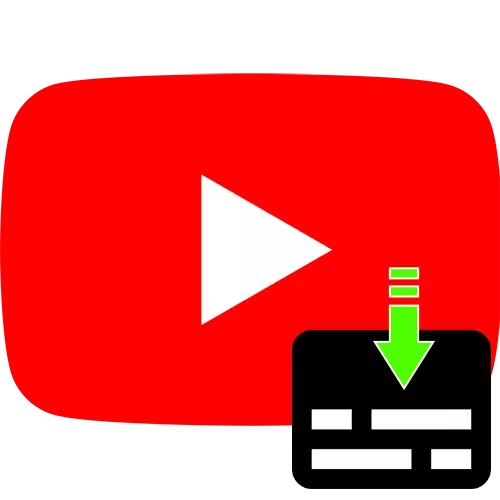
Μέθοδος 1: Αποκρρύθμιση βίντεο
Με την εμφάνιση στη λειτουργικότητα των υπότιτλων, η δυνατότητα προβολής της αποκωδικοποίησης κειμένου, η οποία μπορεί να αντιγραφεί σε ένα έγγραφο αρχείου.
- Ανοίξτε τον κυλίνδρου στόχου και, στη συνέχεια, πατήστε 3 σημεία στο κάτω μέρος της συσκευής αναπαραγωγής και επιλέξτε την επιλογή "Αποκωδικοποίηση βίντεο".
- Ένα παράθυρο θα εμφανιστεί όπου οι πληροφορίες κειμένου θα καθοριστούν με το χρόνο - η θέση του εξαρτάται από τη λειτουργία εμφάνισης που χρησιμοποιείται.
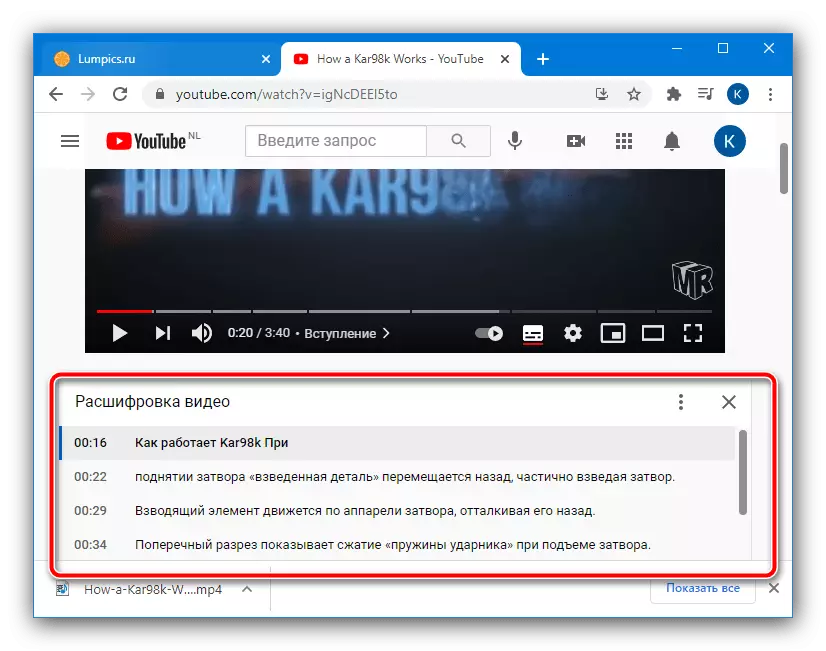
Στο κάτω μέρος αυτού του στοιχείου υπάρχει ένα αναπτυσσόμενο μενού στο οποίο μπορείτε να επιλέξετε την επιθυμητή γλώσσα.
- Για να φορτώσετε κείμενο, επιλέξτε το με το ποντίκι και, στη συνέχεια, κάντε κλικ στο δεξί κλικ (PCM) και επιλέξτε "Αντιγραφή" ή πατήστε τον συνδυασμό κλειδιού Ctrl + C.
- Στη συνέχεια, ανοίξτε οποιοδήποτε πρόγραμμα επεξεργασίας κειμένου (κατάλληλο και το συνηθισμένο "σημειωματάριο"), όπου να εισαγάγετε το αντιγραμμένο.
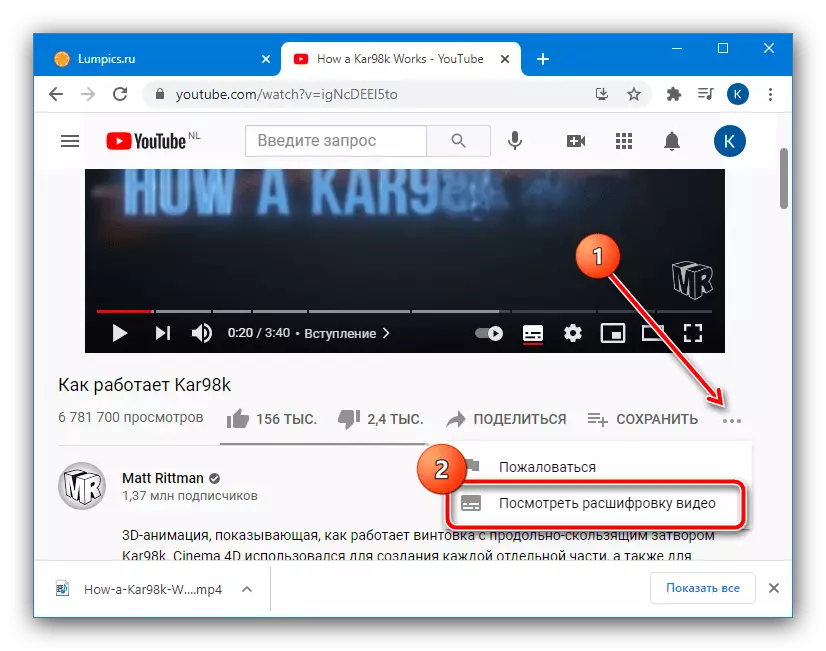
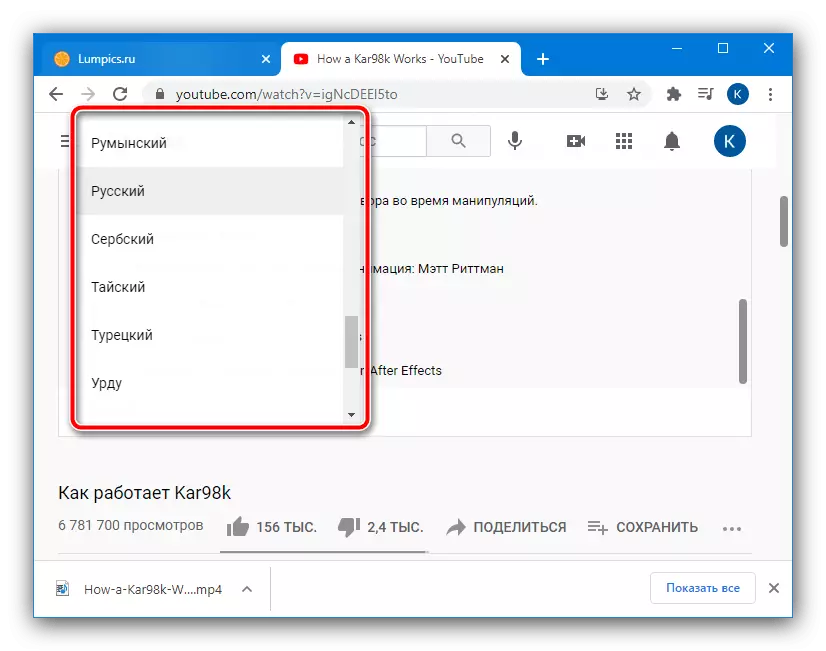
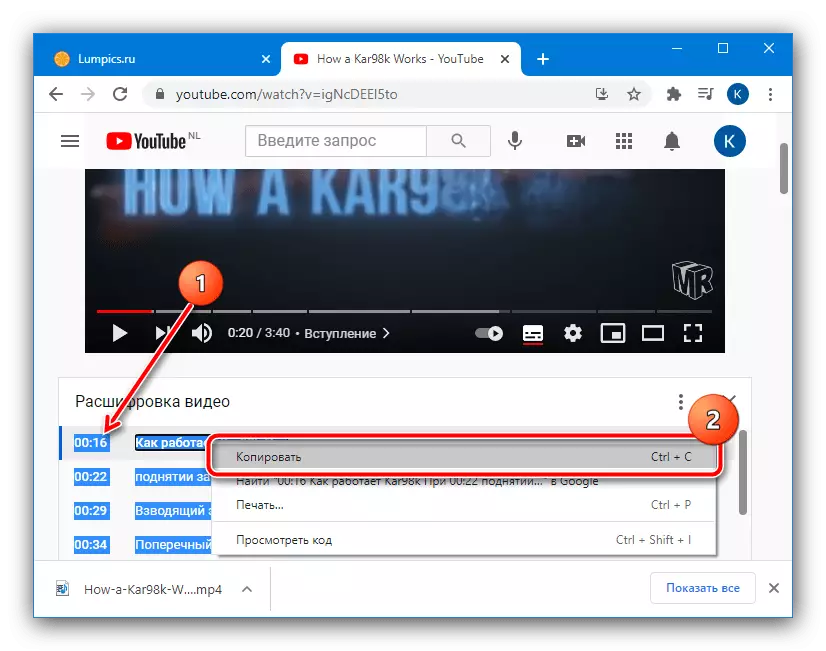

Αυτή η μέθοδος είναι ο ευκολότερος για τον τελικό χρήστη, ωστόσο, δεν μπορούμε να το καλέσουμε πιο βολικό, αφού οι υπότιτλοι στο txt εξακολουθούν να πρέπει να μετατρέψουν για άλλους παίκτες. Επίσης, αυτή η λειτουργία είναι κατάλληλη αποκλειστικά για έναν υπολογιστή, αφού σε κινητές πελάτες YouTube για το Android και το iOS / ipados, δεν είναι διαθέσιμο κατά τη σύνταξη αυτού του άρθρου.
Μέθοδος 2: Υπηρεσία Web
Για να λύσουμε την εργασία μας, μπορείτε να χρησιμοποιήσετε μια ειδική υπηρεσία Web. Αυτά είναι πολλά που παρουσιάζονται, αλλά μία από τις πιο βολικές λύσεις είναι το DownSub.
Μεταβείτε στη σελίδα Downsub
- Χρησιμοποιήστε την παραπάνω αναφορά για να αρχίσετε να εργάζεστε με την υπηρεσία. Στην επόμενη καρτέλα, ανοίξτε το βίντεο στόχου από το YouTube και, στη συνέχεια, κάντε κλικ στη γραμμή διευθύνσεων και αντιγράψτε τη διεύθυνση URL του κυλίνδρου από εκεί.
- Μεταβείτε στη σελίδα Υπηρεσιών, επικολλήστε το κείμενο στο προηγούμενο βήμα και κάντε κλικ στο κουμπί "Λήψη".
- Μετά από κάποιο χρονικό διάστημα (κατά μέσο όρο έως και 1 λεπτό), ο κύλινδρος θα εμφανιστεί συνδέσμους προς τη φόρτωση υπότιτλων - τόσο στη μορφή κειμένου TXT όσο και σε ένα ειδικό SRT κατάλληλο για ένα πλήθος παικτών. Κάντε κλικ στον επιθυμητό σύνδεσμο για να ξεκινήσετε τη λήψη.
- Εάν δεν υπάρχουν επιλογές στη λίστα για την επιθυμητή γλώσσα (για παράδειγμα, Ρωσικά), μπορείτε να χρησιμοποιήσετε το ενσωματωμένο εργαλείο υπηρεσίας. Για να το κάνετε αυτό, μετακινηθείτε προς τα κάτω στη σελίδα προς τα κάτω στο μπλοκ "Auto-translate από" και επιλέξτε τη γλώσσα προορισμού στο αναπτυσσόμενο μενού.
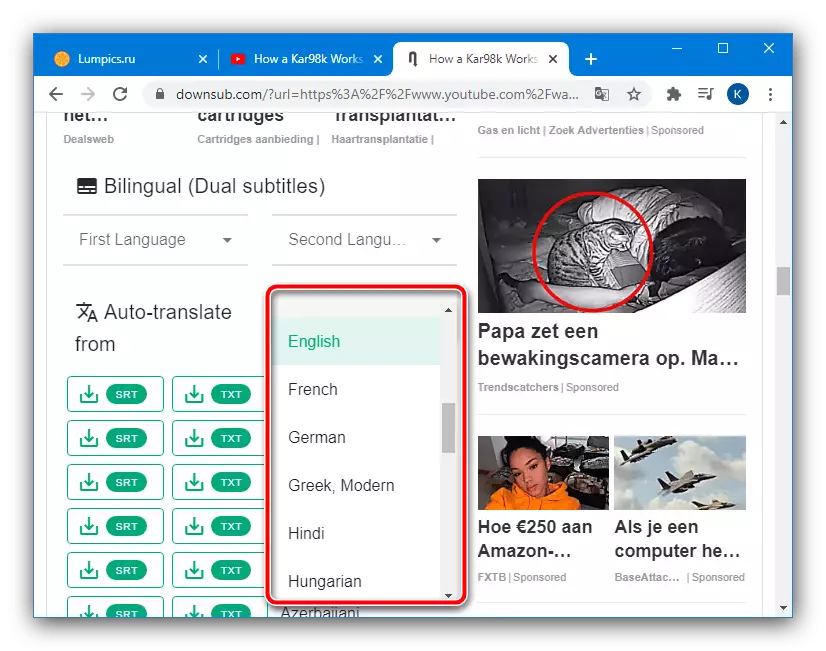
Στη συνέχεια, απλά κατεβάστε τα απαραίτητα στοιχεία παρακάτω.
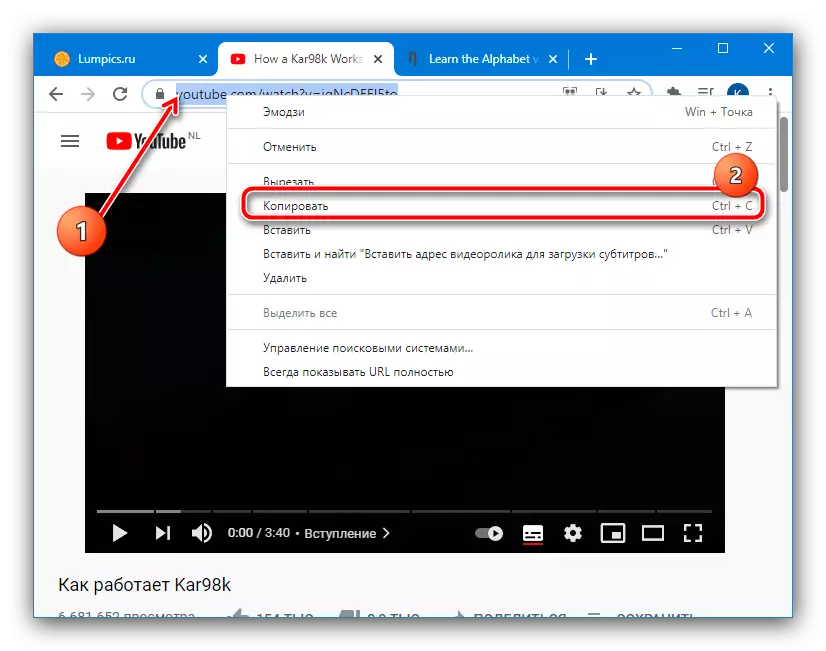
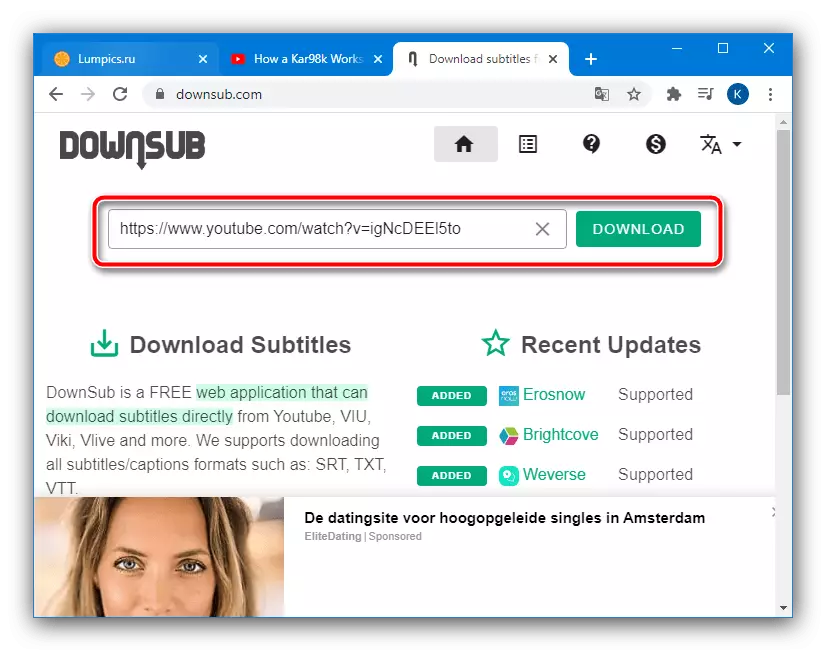
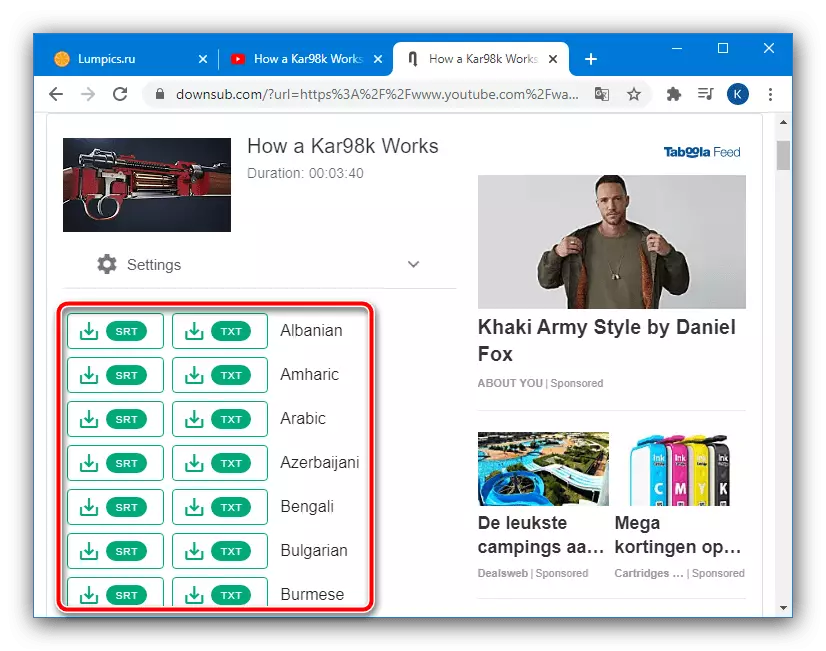
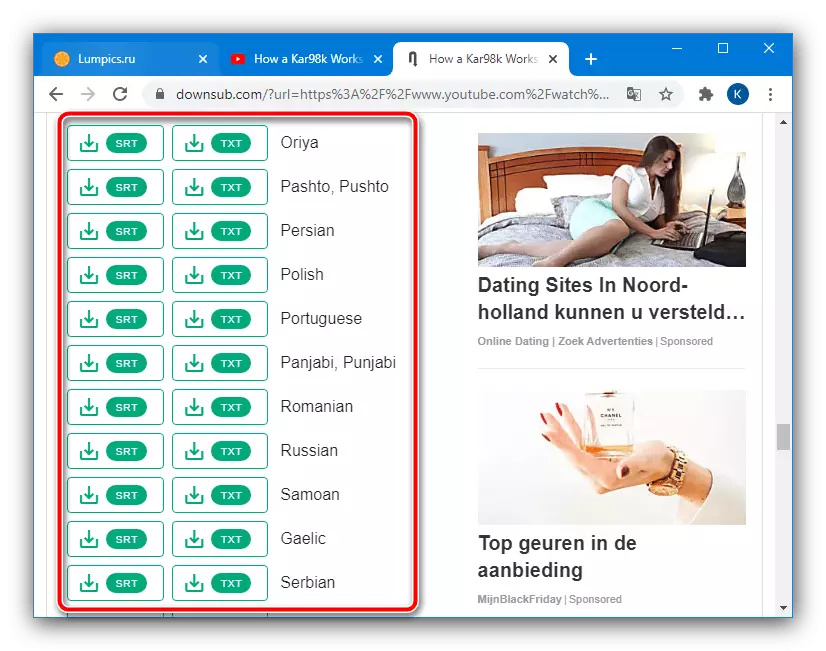
Αυτή η επιλογή λειτουργεί καλύτερα από τα ενσωματωμένα χαρακτηριστικά, ωστόσο, η υπηρεσία θα αποτύχει και δεν παρέχει συνδέσμους σε υπότιτλους. Σε αυτή την περίπτωση, ή περιμένετε λίγο και δοκιμάστε ξανά, ή κοιτάξτε την άλλη έκδοση του επιθυμητού βίντεο στο YouTube - ίσως δεν θα είναι ένα τέτοιο πρόβλημα.
Φόρτωση του κυλίνδρου αμέσως με τους υπότιτλους
Εάν δεν ενδιαφέρεστε για μεμονωμένους υπότιτλους, και υπάρχει μια επιθυμία να κατεβάσετε ένα κλιπ με την ήδη ενσωματωμένη αποκωδικοποίηση κειμένου, τότε μια άλλη υπηρεσία Web είναι χρήσιμη εδώ, η οποία ονομάζεται Youubtles.
Πηγαίνετε στη σελίδα Younsubtitles
- Η συνεργασία με αυτή τη λύση είναι παρόμοια με το αναφερόμενο προς τα πάνω, επομένως επαναλάβετε τα βήματα 1-2 της σχετικής εντολής.
- Για να πάρετε ένα βίντεο με τους υπότιτλους, κάντε κλικ στο κουμπί "Λήψη βίντεο".
- Επιλέξτε την ανάλυση κυλίνδρου (επισημαίνεται πράσινο) και περιμένετε τη λήψη.
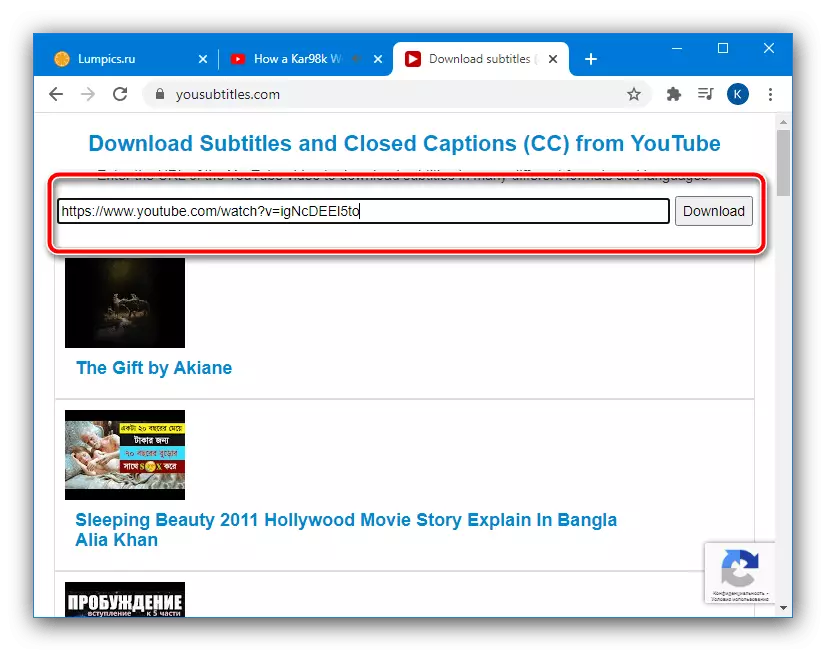
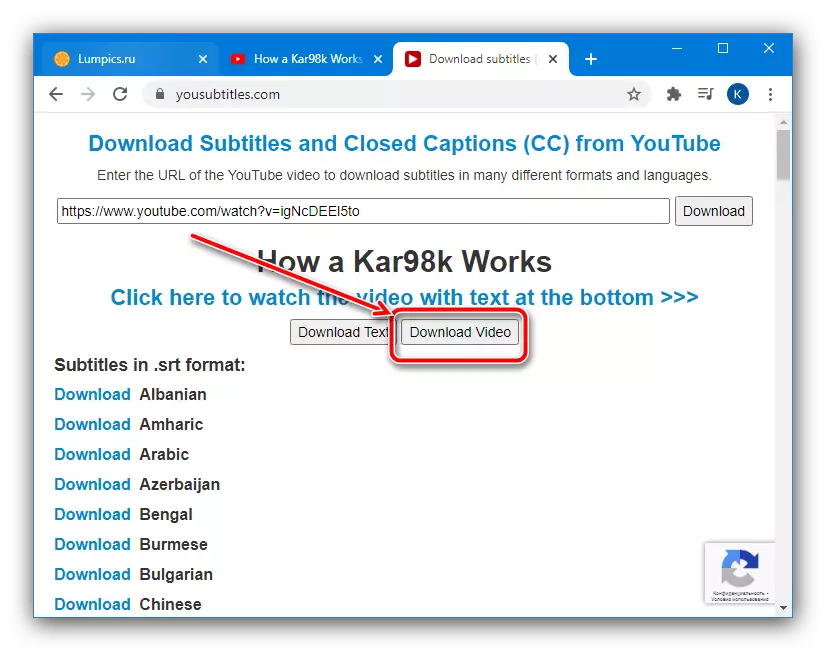
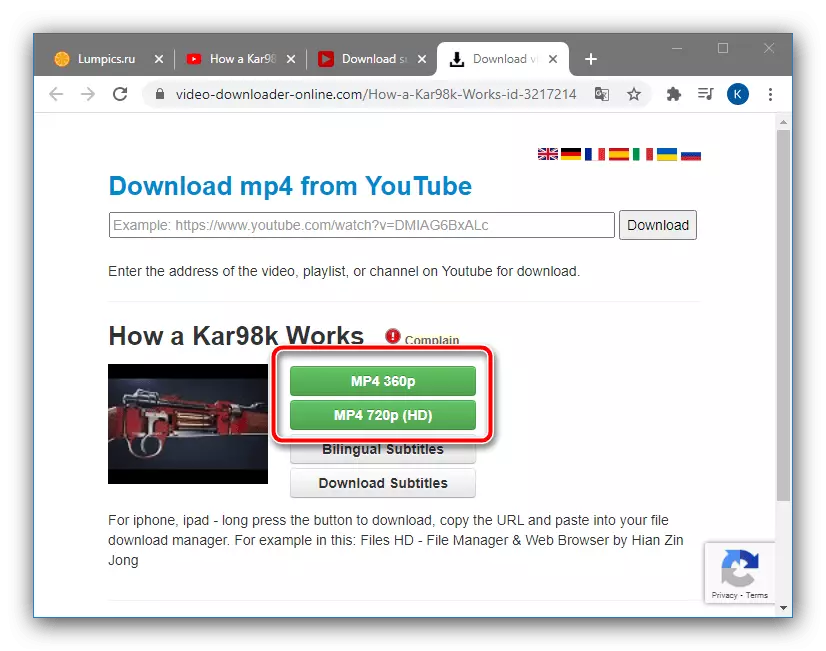
Όπως μπορείτε να δείτε, αυτή η λύση είναι επίσης αρκετά βολική, ωστόσο, όπως το downsub, δίνει αποτυχίες σε ορισμένους κυλίνδρους.
